Sei alla ricerca di una guida che ti spieghi nel dettaglio come aprire i file zip? Molto bene, ci siamo qui noi! In questo tutorial andiamo ad indicarti tutte le istruzioni per riuscire nel tuo intento. Non si tratta di nulla di particolarmente lungo o complesso: in pochi e semplici passaggi avrai raggiunto l’obiettivo prefissato. Prenditi dunque qualche minuto di tempo libero: terminato l’articolo, avrai un quadro più chiaro di ciò che devi fare. Sei pronto/a? Perfetto, partiamo!
Indice dei Contenuti
Come aprire i file Zip

Recentemente ti è capitato di avere a che fare con dei file zip e ora stai leggendo questa guida perchè non hai le idee molto chiare su come si faccia ad aprirli. Non preoccuparti: ci siamo qui noi a darti una mano! Nei prossimi paragrafi ti daremo tutte le istruzioni necessarie per risolvere ogni tuo dubbio, sia che tu abbia un PC Windows che un Mac. Se dunque ti stai chiedendo come aprire i file zip, sappi che sei nel posto giusto al momento giusto.
Come dicevamo qualche riga più su, si tratta di una procedura molto semplice da eseguire e non è assolutamente necessario essere degli esperti di informatica per riuscirci. Prima di entrare nel dettaglio dei vari passaggi da realizzare, è bene chiarire cosa sono i file zip. Stiamo parlando di veri e propri archivi compressi: al loro interno ci sono altri file di qualsiasi tipo, raccolti insieme e ridotti ad un numero di bytes minimo, in modo tale che occupino poco spazio. Una bella comodità, insomma. Non dilunghiamoci oltre comunque: ecco la procedura per aprirli in maniera semplice e veloce.
Procedura su Windows
Partiamo dalla procedura che devi attuare se possiedi un PC Windows. Ti diamo già subito una buona notizia: non devi scaricare alcun programma per aprire dei file zip, dal momento che Windows mette a disposizione una funzione nativa utile proprio a questo proposito. Come fare? Innanzitutto individua l’archivio compresso che vuoi estrarre, cliccaci sopra con il tasto destro e dal menu che si apre seleziona la voce “Estrai tutto…“. Arrivati a questo punto vedrai aprirsi una finestra: qui indica la posizione in cui desideri estrarre il file facendo clic sul bottone “Sfoglia…”.
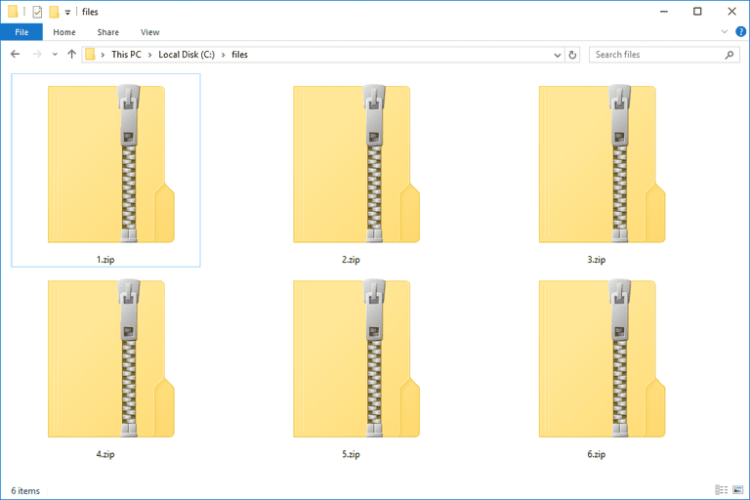
Ora lascia il segno di spunta accanto alla voce “Mostra i file estratti al termine dell’operazione” e fai clic sul pulsante “Estrai”. Fatto ciò, attendi qualche secondo perchè l’estrazione del file sia avviata e perfezionata. Al termine della procedura, il file sarà aperto in maniera automatica. Nota bene: non sei obbligato ad effettuare questa procedura, se desideri solo vedere cosa c’è all’interno di un file zip. Vuoi aprire file zip senza estrarne il contenuto? Puoi fare un semplice doppio clic sull’archivio compresso così da visualizzare una finestra con tutti gli elementi presenti al suo interno.
Procedura su Mac
Se invece possiedi un Mac, puoi aprire file zip attraverso una serie di operazioni altrettanto semplici. La procedura non cambia poi molto da quanto visto poco fa su Windows. Infatti, esattamente come prima, devi per prima cosa individuare l’archivio compresso che intendi estrarre e fare doppio clic su di esso. Fatto questo, si avvierà l’Utility compressione, ovvero lo strumento disponibile di serie su Mac grazie a cui possono essere aperti i file compressi.
In pochi secondi avrai a disposizione tutti gli elementi contenuti all’interno del file zip, proprio accanto al file su cui hai cliccato. Ce l’hai fatta! Niente di più semplice, non è vero? Tieni presente una cosa: sia che tu stia lavorando su Windows che Mac, puoi anche utilizzare dei programmi di terze parti fatti ad hoc per aprire i file zip. Andiamo a vedere quelli più utilizzati e apprezzati dagli utenti.
Programmi per aprire file zip
Tornando a Windows, se non vuoi utilizzare la funzionalità nativa puoi rivolgerti a 7-Zip. Si tratta di un software gratuito disponibile in lingua italiana, che consente di aprire e creare file zip in maniera veloce e soprattutto molto semplice. Per scaricare il programma e installarlo sul tuo pc non devi fare altro che collegarti al sito ufficiale di 7-Zip.
Passando invece a Mac, se non vuoi utilizzare Utility compressione e vuoi sfruttare un’applicazione alternativa per aprire i file zip, il programma che vogliamo consigliarti è iZip Archiver. Esso consente di riuscire nel tuo intento senza dover estrarre i file in questione. Per scaricarlo e installarlo sul tuo Mac devi collegarti alsito ufficiale del software.
Come aprire i file Zip
Ora dovresti avere una panoramica completa ed esaustiva su come aprire i file Zip. Speriamo che la nostra guida ti sia stata utile, alla prossima e buona fortuna per tutto!




































